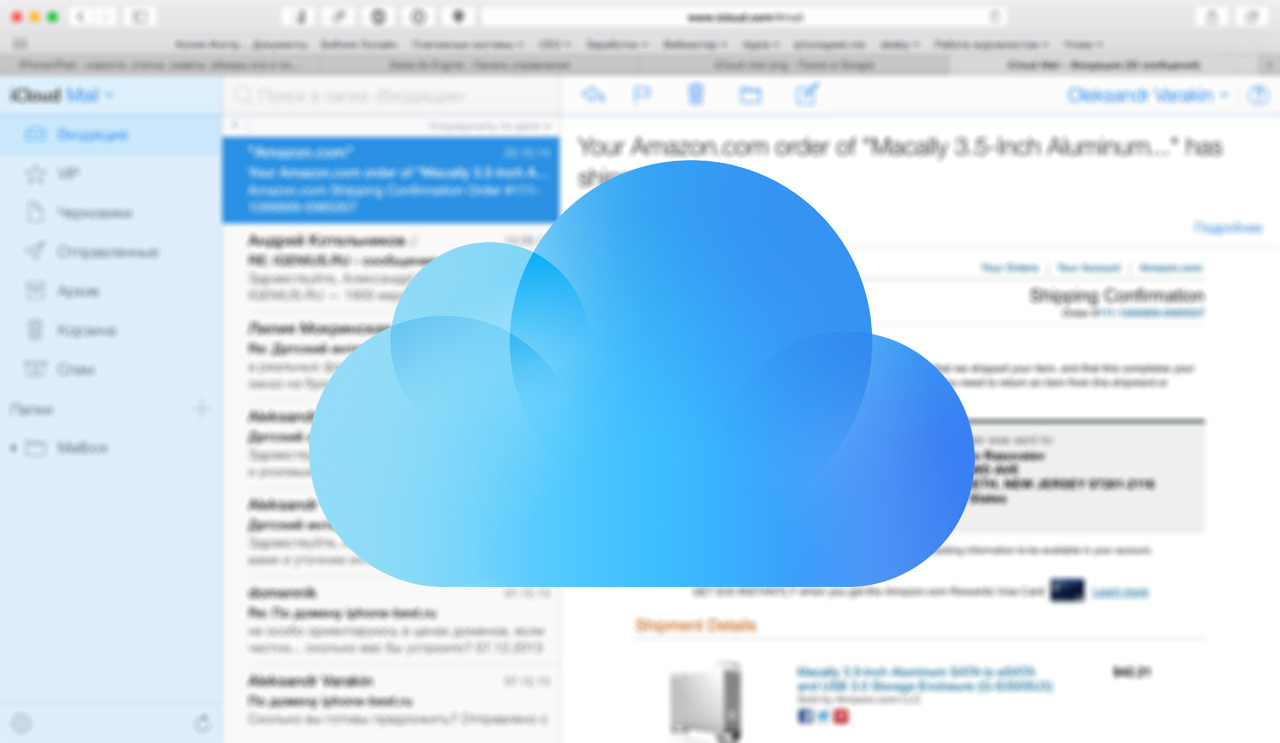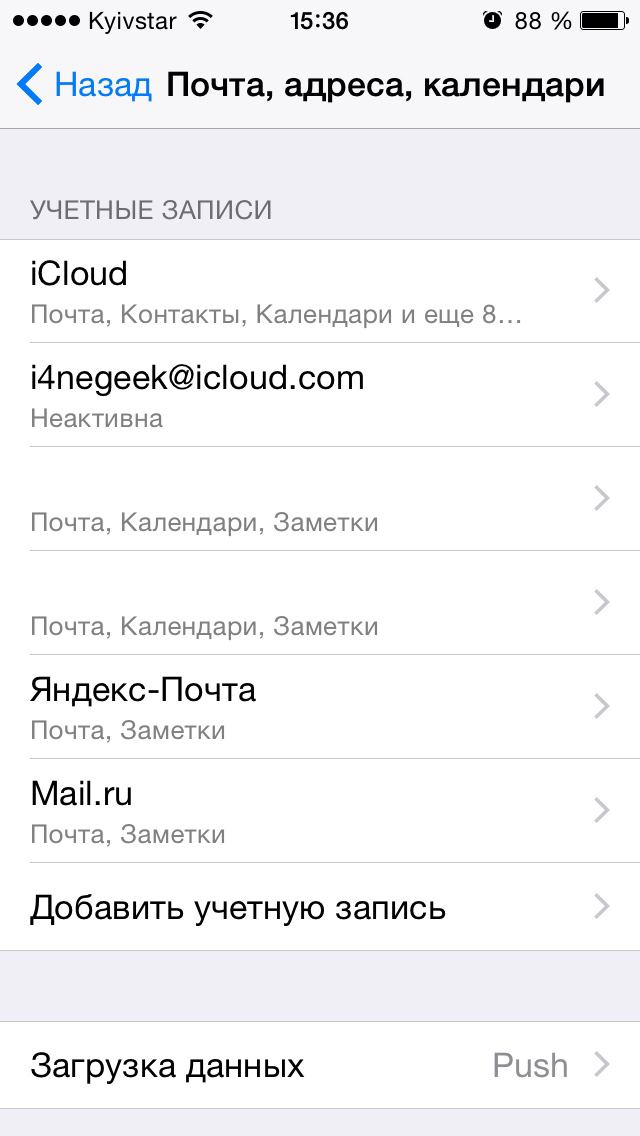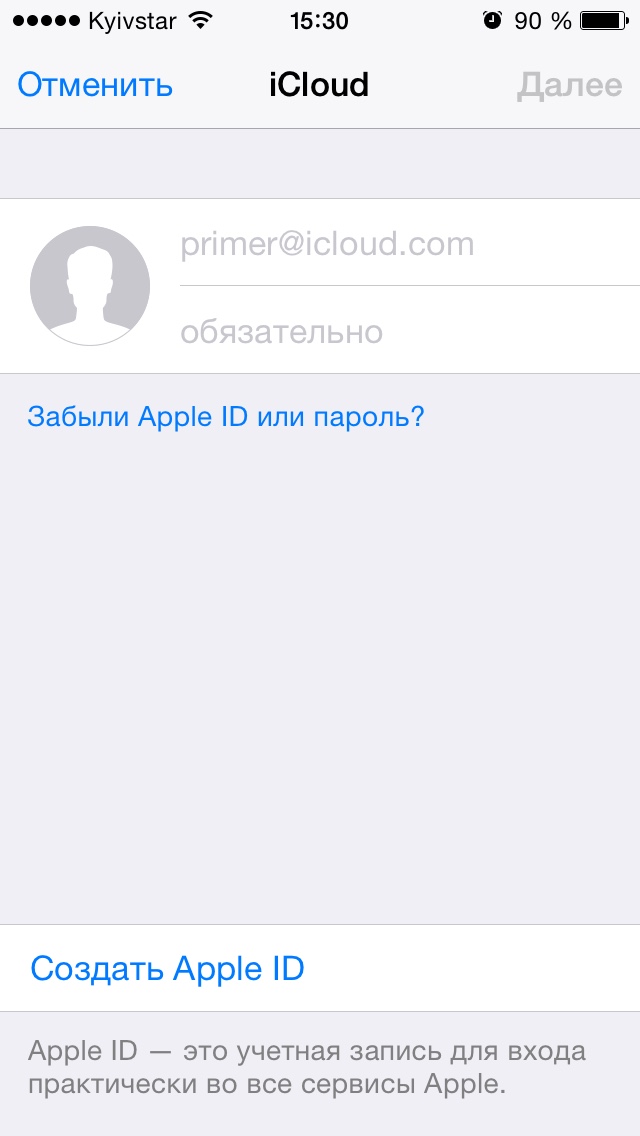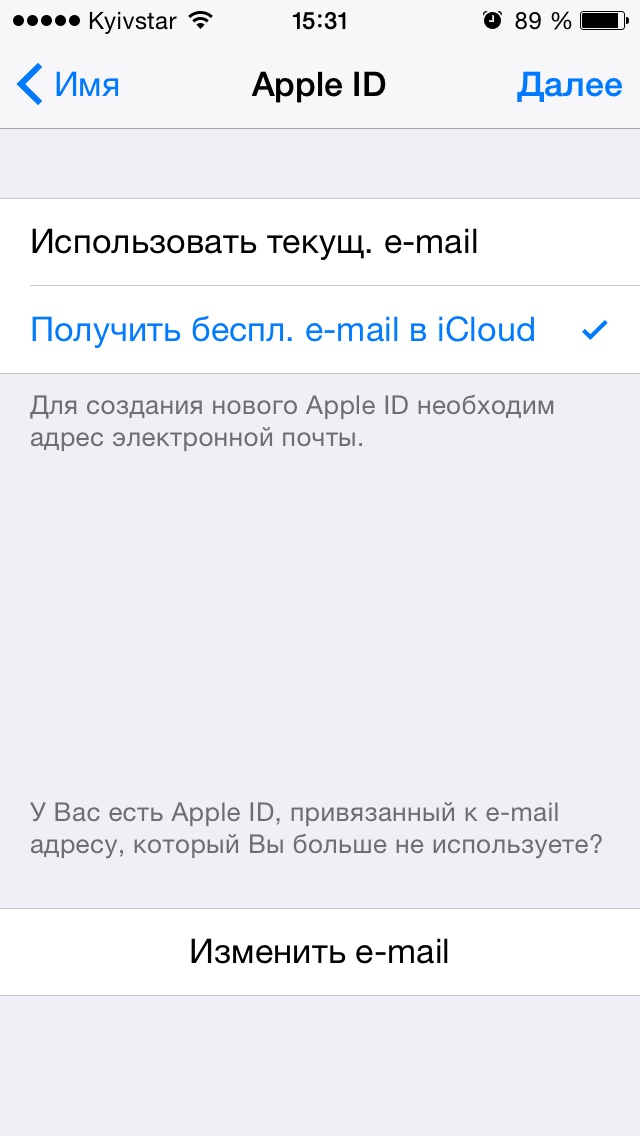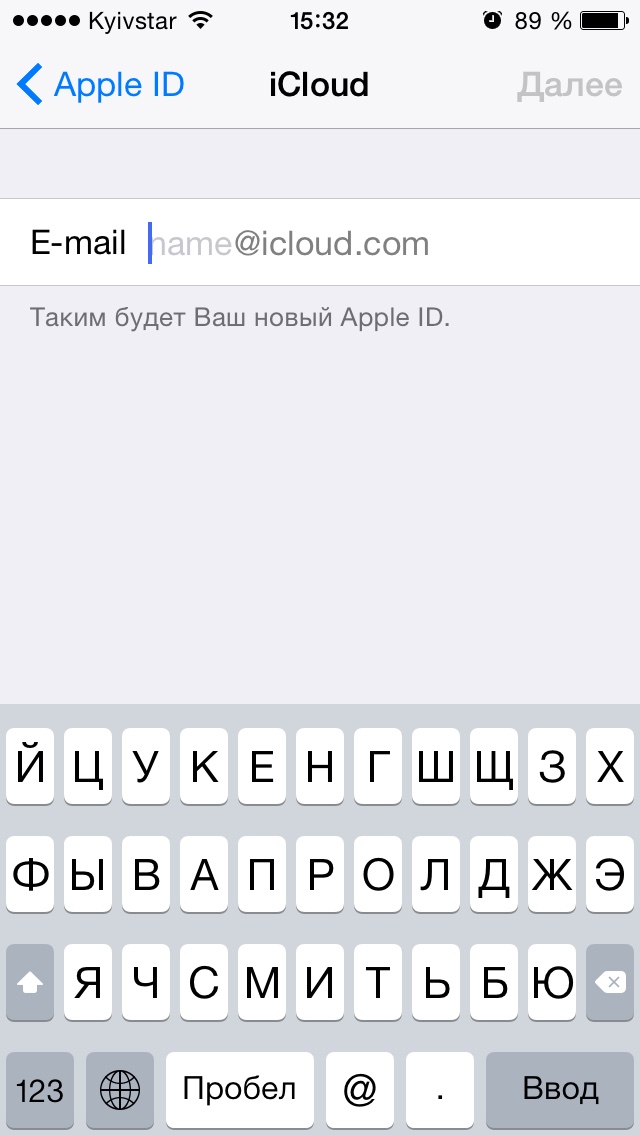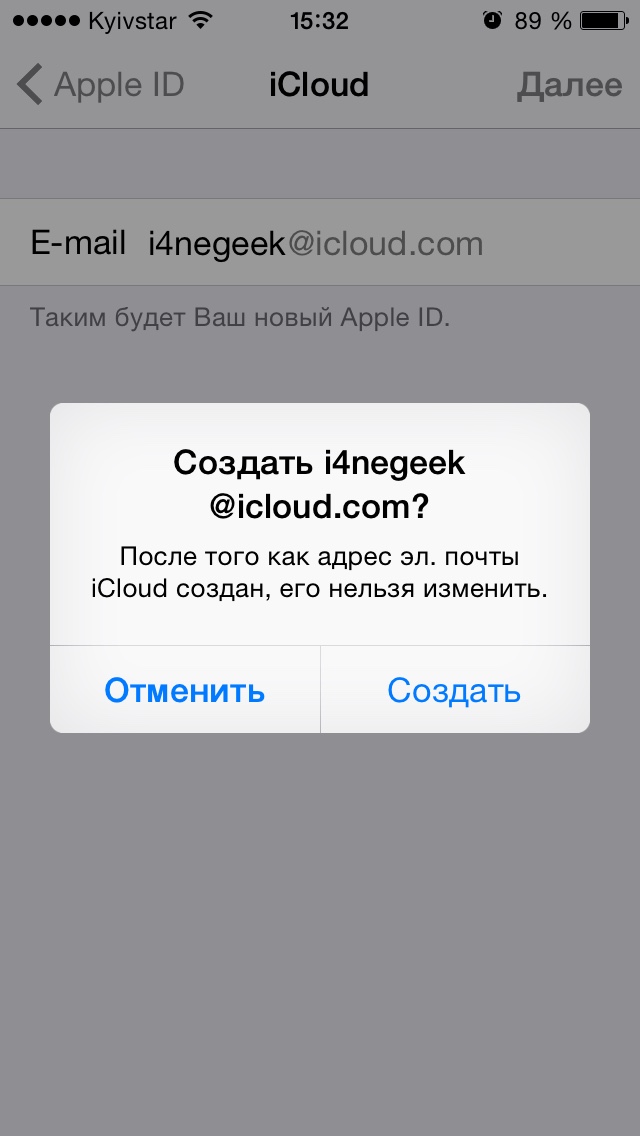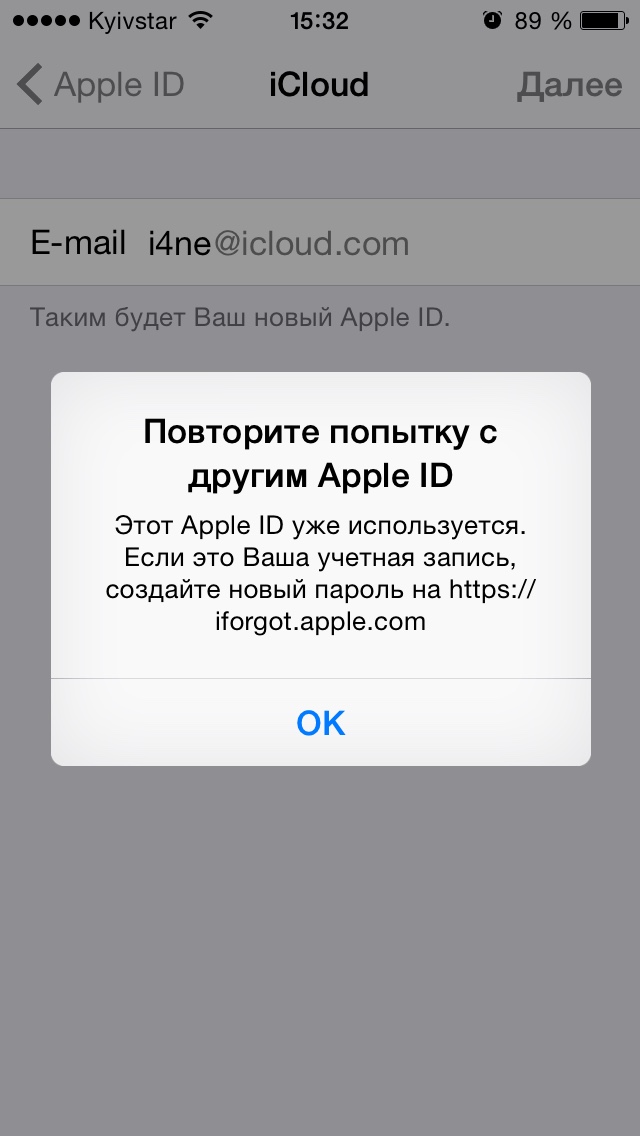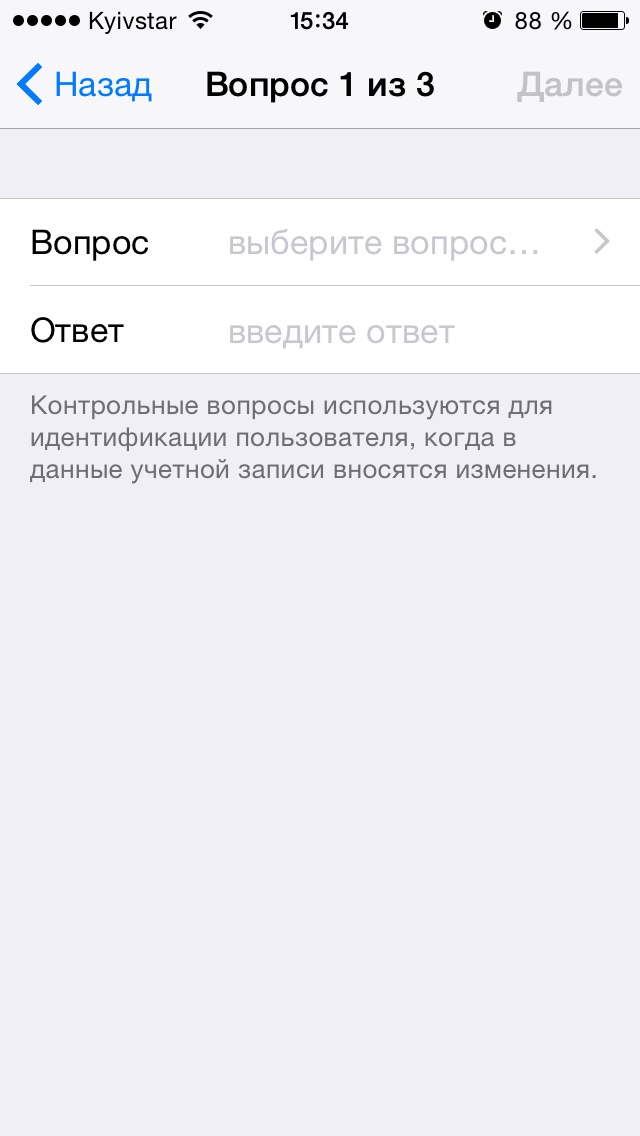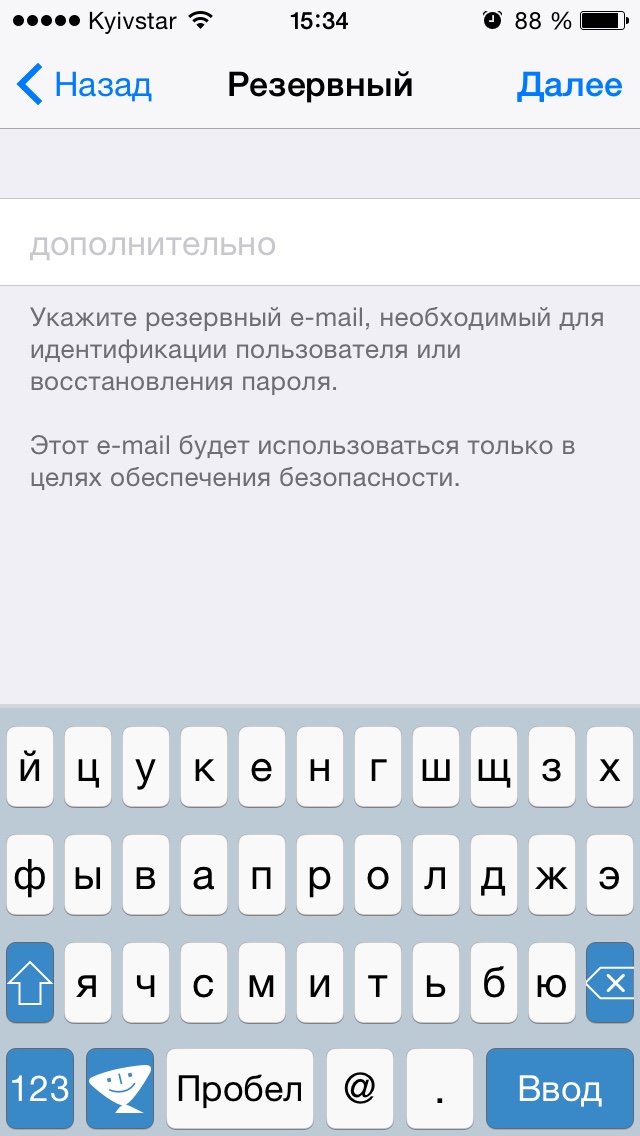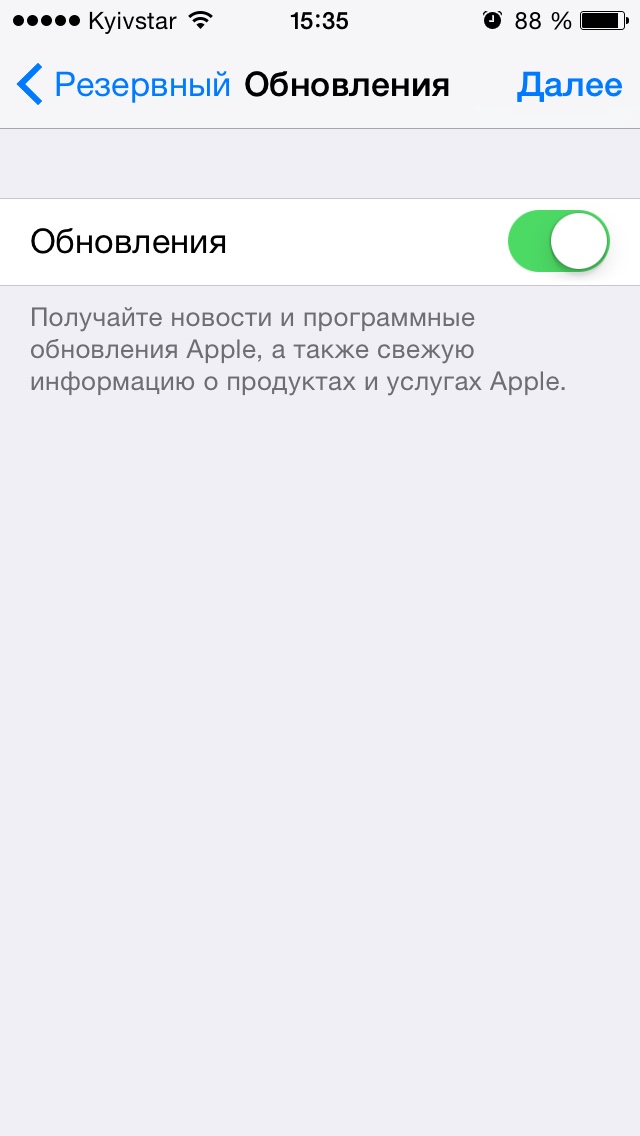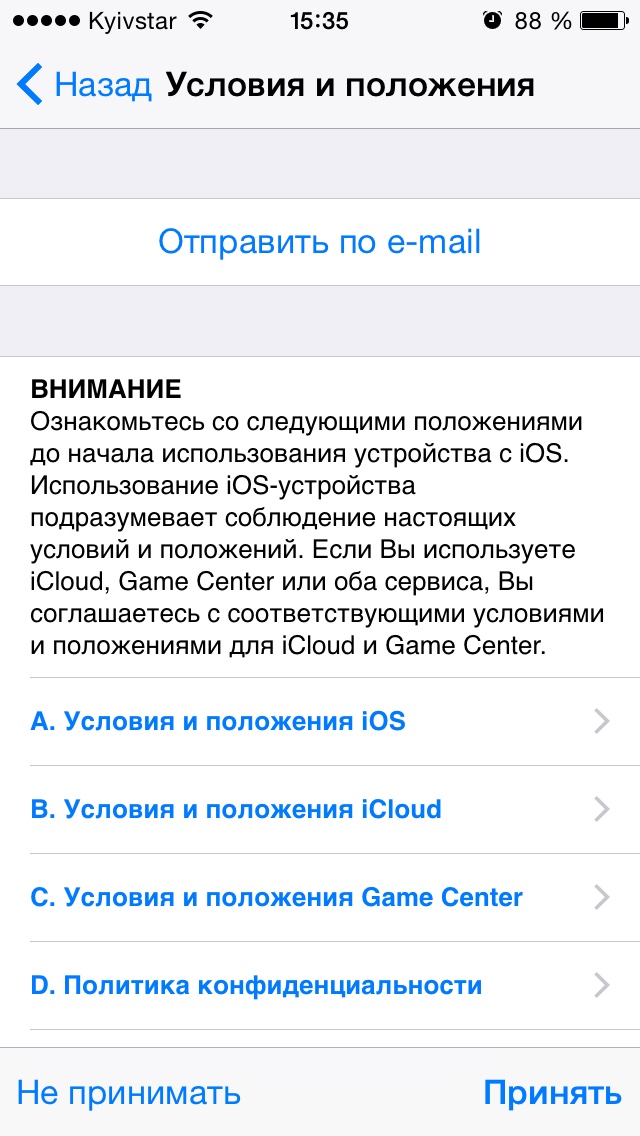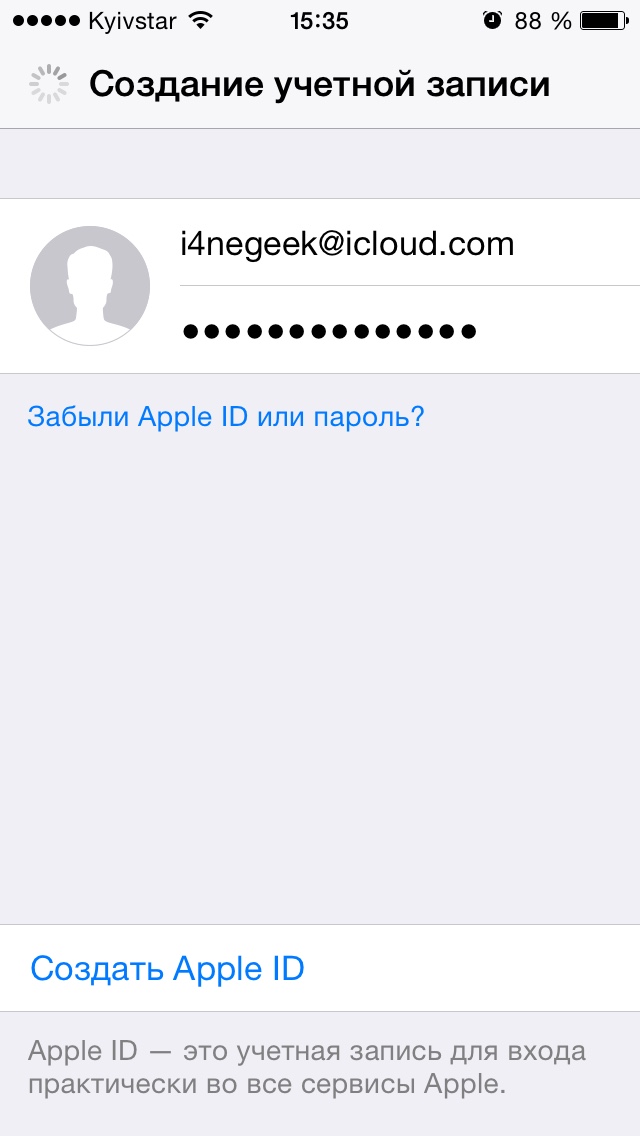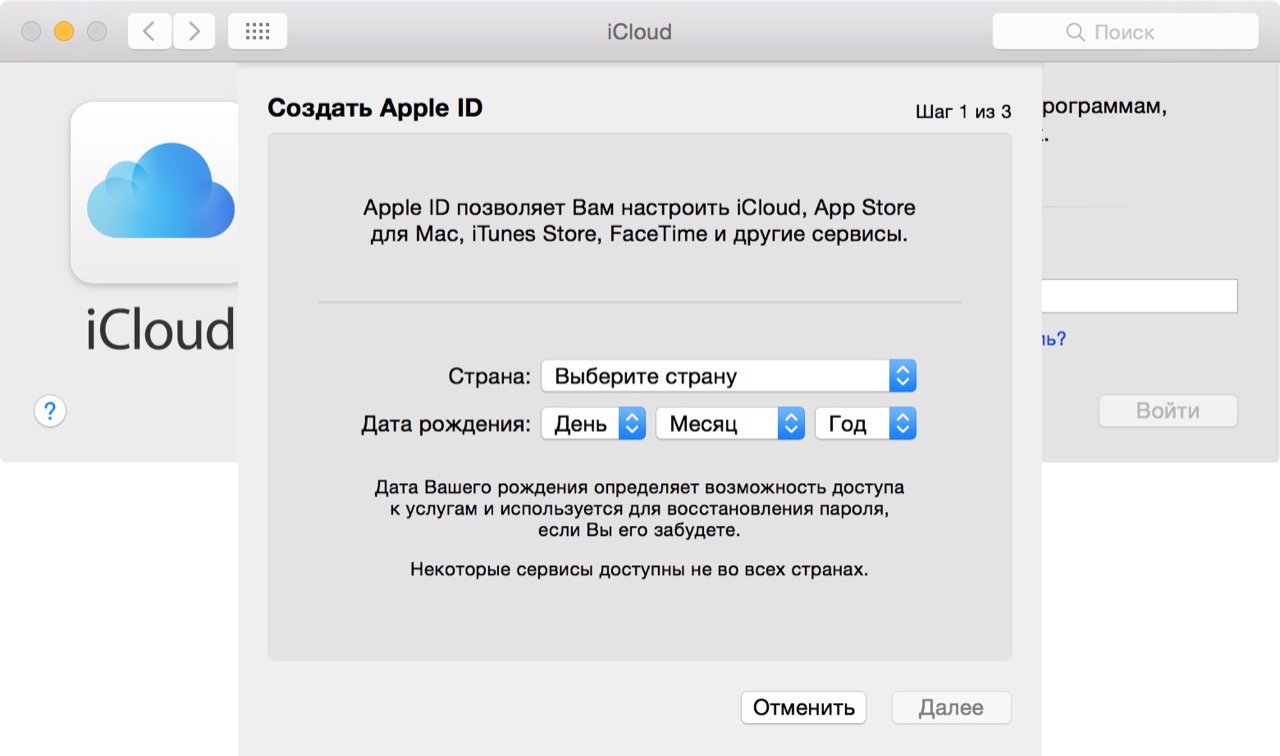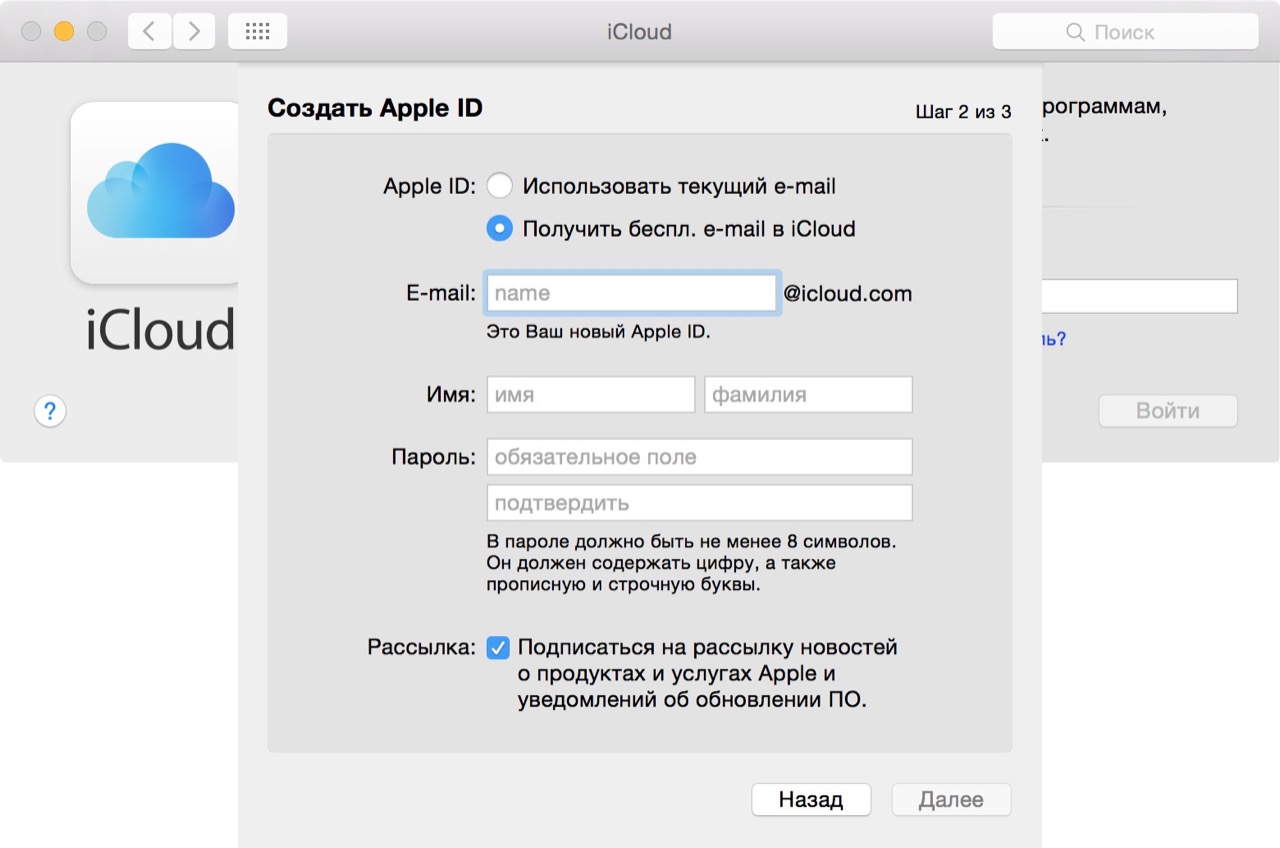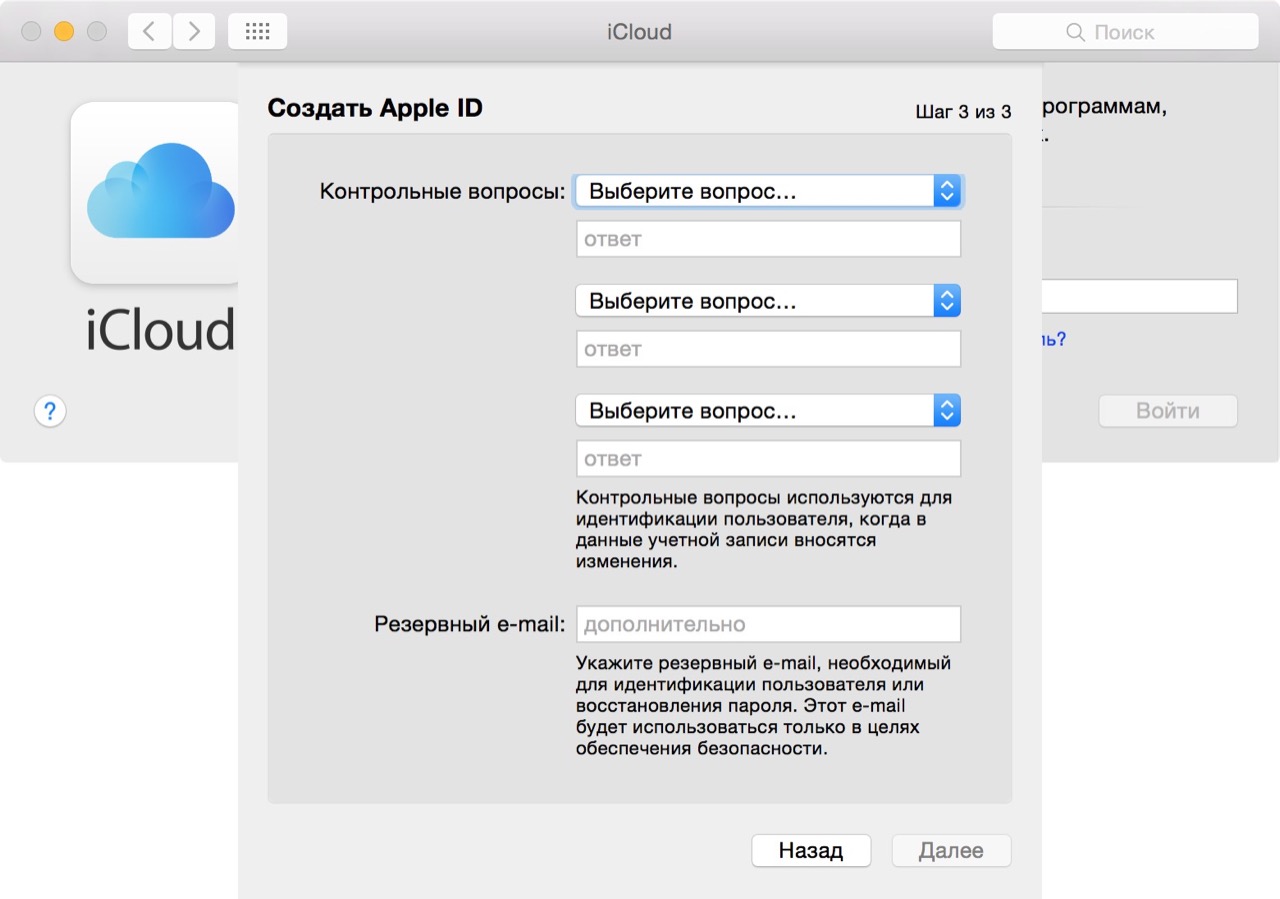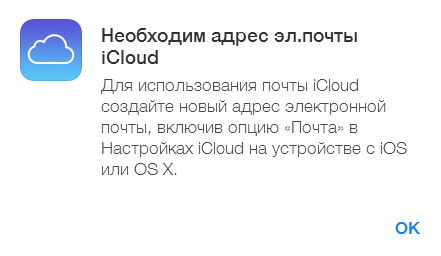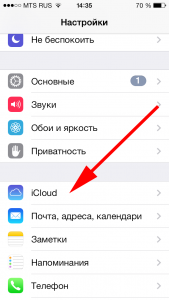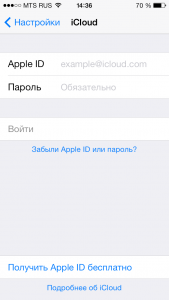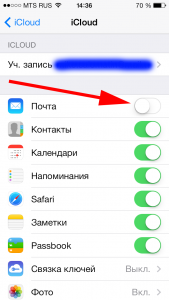Почта iCloud: как зарегистрировать адрес электронной почты @icloud.com на iPhone/iPad, компьютере Mac и Windows
Электронная почта из инструмента для общения превратилась в средство первой необходимости: мы используем ее для общения с друзьями, для построения и развития бизнеса, для регистрации на различных сайтах и доступа к платежным системам и интернет-банкингу. Современному пользователю без электронной почты не обойтись, поклоннику устройств и сервисов Apple не обойтись без адреса электронной почты с @icloud.com на конце.
Под катом информация как создать почту iCloud на iPhone/iPad и компьютерах Mac, и активировать учетную запись iCloud.
iCloud пришел на смену интернет-сервису MobileMe и доступен пользователям 12 октября 2011 года. С этого момента каждый владелец iPhone, iPad и компьютера Mac может зарегистрировать адрес электронной почты в зоне @icloud.com и использовать почтовую службу Apple вместе с другими функциями облачного сервиса (Найти iPhone, облачное резервное копирование, синхронизация контактов, заметок, календаря, фото, закладок Safari).
Преимущества почты iCloud
Нужна ли вам почта iCloud решайте сами, у меня она есть и вот почему:
- Бесплатная (только 5 ГБ, все что свыше — за отдельную плату).
- Полностью отсутствует реклама (Gmail и Яндекс отдыхают).
- Глубоко интегрирована в iOS (iPhone и iPad) и OS X (компьютеры Mac).
- Можно создавать псевдонимы для борьбы со спамом (виртуальные почтовые ящики).
Как создать электронную почту @icloud.com
Зарегистрировать учетную запись электронной почты iCloud.com можно только на устройствах от компании Apple: iPhone, iPod Touch и iPad c iOS 5.0 и выше, и компьютерах Mac с OS X Lion 10.7.4 или более поздней версии. На Windows-ПК создать адрес @icloud.com нельзя.
Существует 2 способа создания почты iCloud:
- в iOS на iPhone и iPad;
- в OS X на компьютере Mac.
Как создать почту iCloud на iPhone и iPad
Подключите iPhone или iPad к интернету (желательно по Wi-Fi или 3G, хотя и GPRS для регистрации сгодится).
- Перейдите в «Настройки -> Почта, адреса, календари -> Добавить учетную запись» и выберите тип учетной записи «iCloud».
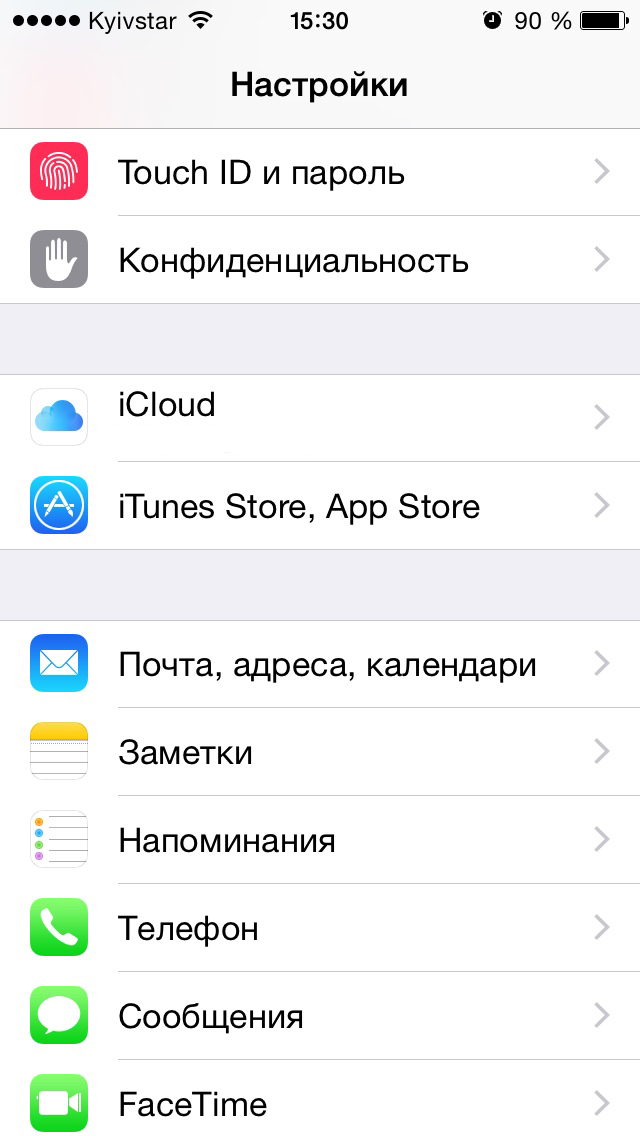
Нажмите на «Создать Apple ID», укажите дату своего рождения, а также Имя и Фамилию. Советую указывать реальные данные, они понадобятся при обращении в службу поддержки Apple для подтверждения вашей личности при восстановлении пароля к Apple ID.
На странице «Apple ID» выберите пункт «Получить беспл. e-mail в iCloud» и нажмите «Далее».
Укажите имя для вашего почтового ящика, нажмите «Далее» и подтвердите создание адреса электронной почты.
Если выбранное вами имя уже занято, при проверке вы будете уведомлены об этом соответствующим сообщением. В этом случае выберите другое имя.
- должен быть из 8 и более символов.
- должен содержать как минимум одну цифру, одну прописную и одну строчную буквы. Например такой: «49MJWDdQ».
Если вы забудете или потеряете пароль к своей учетной записи, его легко изменить.
Далее выберите 3 контрольных вопроса и ответьте на них. Опять же советую выбирать вопросы, ответы на которые вы хорошо помните и указывать правильные ответы. Это гарантирует вам успешное восстановление пароля к вашей учетной записи (есть 2 способа как изменить пароль к Apple ID, один из них при помощи ответов на контрольные вопросы).
Укажите резервный адрес электронной почты, который будет использоваться для вашей идентификации или восстановления пароля к учетной записи и нажмите «Далее». Данный e-mail используется в целях обеспечения безопасности.
Включите выключатель «Обновления» и получайте новости и программные обновления Apple, а также свежую информацию о продуктах и услугах Apple.
Ознакомьтесь с Условиями и положениями. Без их принятия зарегистрировать почту iCloud вы не сможете, поэтому если вы приняли решение пользоваться продуктами и сервисами Apple документ можете не читать — жмите «Принять», а затем подтвердите.
На этом регистрация адреса электронной почты @icloud.com завершена. Резервный адрес электронной почты необходимо подтвердить, для этого перейдите по ссылке из соответствующего уведомления и введите зарегистрированный e-mail и пароль.
Адрес электронной почты @icloud.com является одновременно и идентификатором Apple ID. Его можно использовать для доступа функциям и службам Apple: магазин App Store, iCloud, Найти iPhone, FaceTime, iMessage, Game Center и другие. Полный список служб и функций Apple, доступ к которым осуществляется с помощью Apple ID доступен по ссылке. Для того, чтобы использовать зарегистрированный e-mail в качестве Apple ID, активируйте учетную запись Apple ID — подключите ее в настройках iPhone в меню iCloud.
Идентификатор Apple ID, оканчивающийся на @icloud.com, является более безопасным и в случае если вашу учетную запись взломают (подберут пароль), злоумышленники не смогут его изменить (адрес электронной почты оканчивающийся на @icloud.com, @me.com или @mac.com изменить невозможно). Пароль всегда можно сбросить при помощи резервного адреса электронной почты, ответив на контрольные вопросы, или с помощью службы поддержки Apple. При обращении в службу поддержки необходимо подтвердить свою личность — указать дату рождения, Имя и Фамилию.
Подключите учетную запись @icloud.com в настройках вашего iPhone, iPad и компьютера Mac в меню «iCloud» и никто, и никогда не сможет удаленно заблокировать ваше устройство с помощью функции «Найти iPhone» (включить режим пропажи) и блокировки активации, и не получит доступ к вашим фото, контактам, заметкам, календарю, связке ключей и резервным копиям хранящимся в iCloud.
Как создать почту iCloud на компьютере Mac
Для того, чтобы зарегистрировать адрес электронной почты @icloud.com в среде OS X на Mac:
- Перейдите в «Системные настройки» в меню «iCloud» и нажмите на надписи «Создать Apple ID».
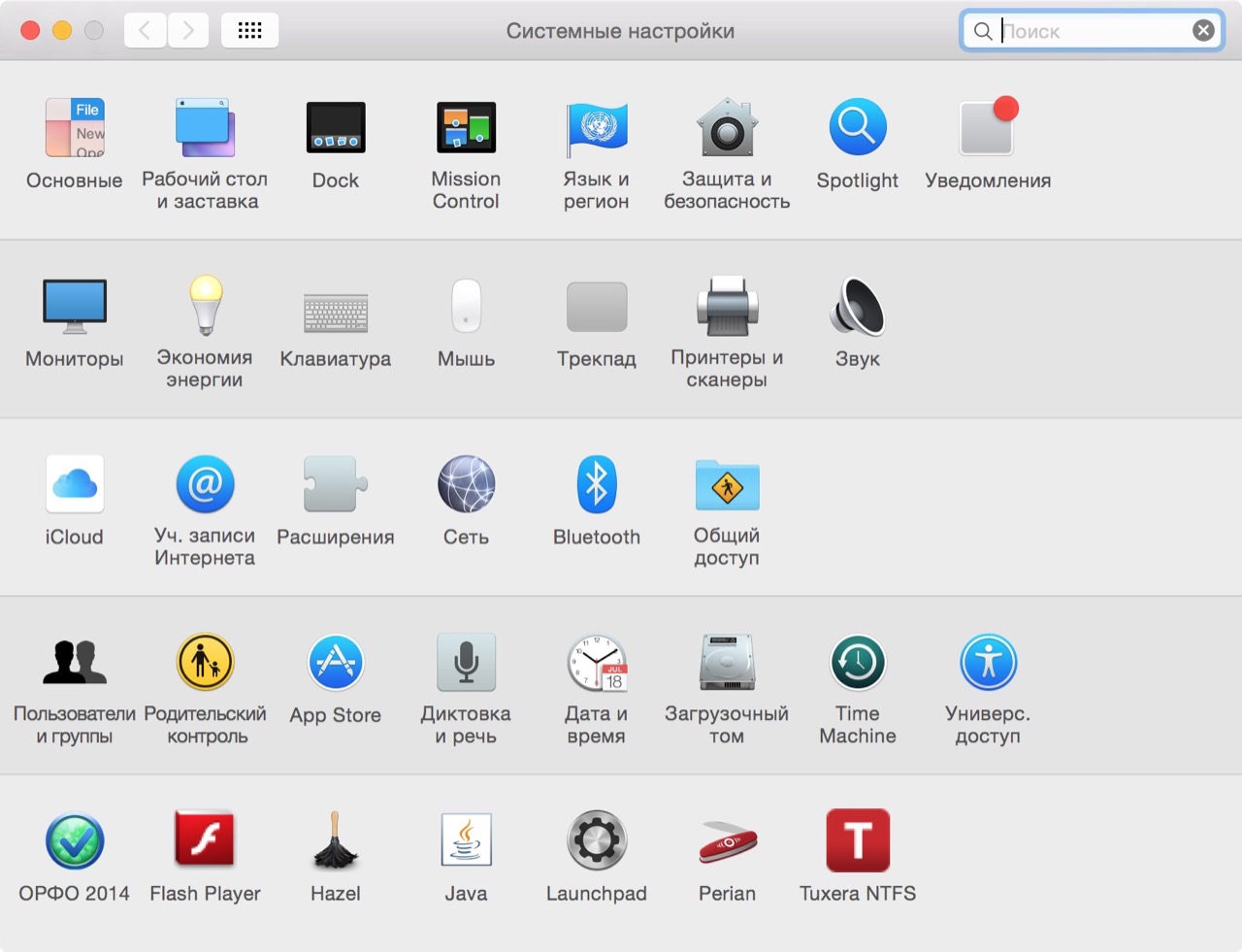
Выберите страну проживания и укажите полную дату вашего рождения. В очередной раз советую вводить реальные данные, чтобы при необходимости иметь возможность подтвердить свою личность при обращении в службу поддержки Apple.
В строке «Apple ID» выберите пункт «Получить бесплатно e-mail в iCloud», в поле «E-mail» укажите «именную часть» почтового ящика, а затем Имя, Фамилию и пароль к учетной записи. Если вы хотите подписаться на рассылку новостей о продуктах и услугах Apple установите галочку в соответствующем поле и нажмите «Далее».
Выберите 3 контрольных вопроса и дайте на них ответы, которые не забудете ни при каких обстоятельствах (необходимы для доступа к настройкам безопасности Apple ID и сброса пароля). Укажите резервный адрес электронной почты и нажмите «Далее».
Адрес электронной почты @icloud.com будет успешно зарегистрирован, о чем вы получите соответствующее уведомление. Для того, чтобы подтвердить резервный адрес электронной почты, перейдите по ссылке из письма и введите e-mail и пароль.
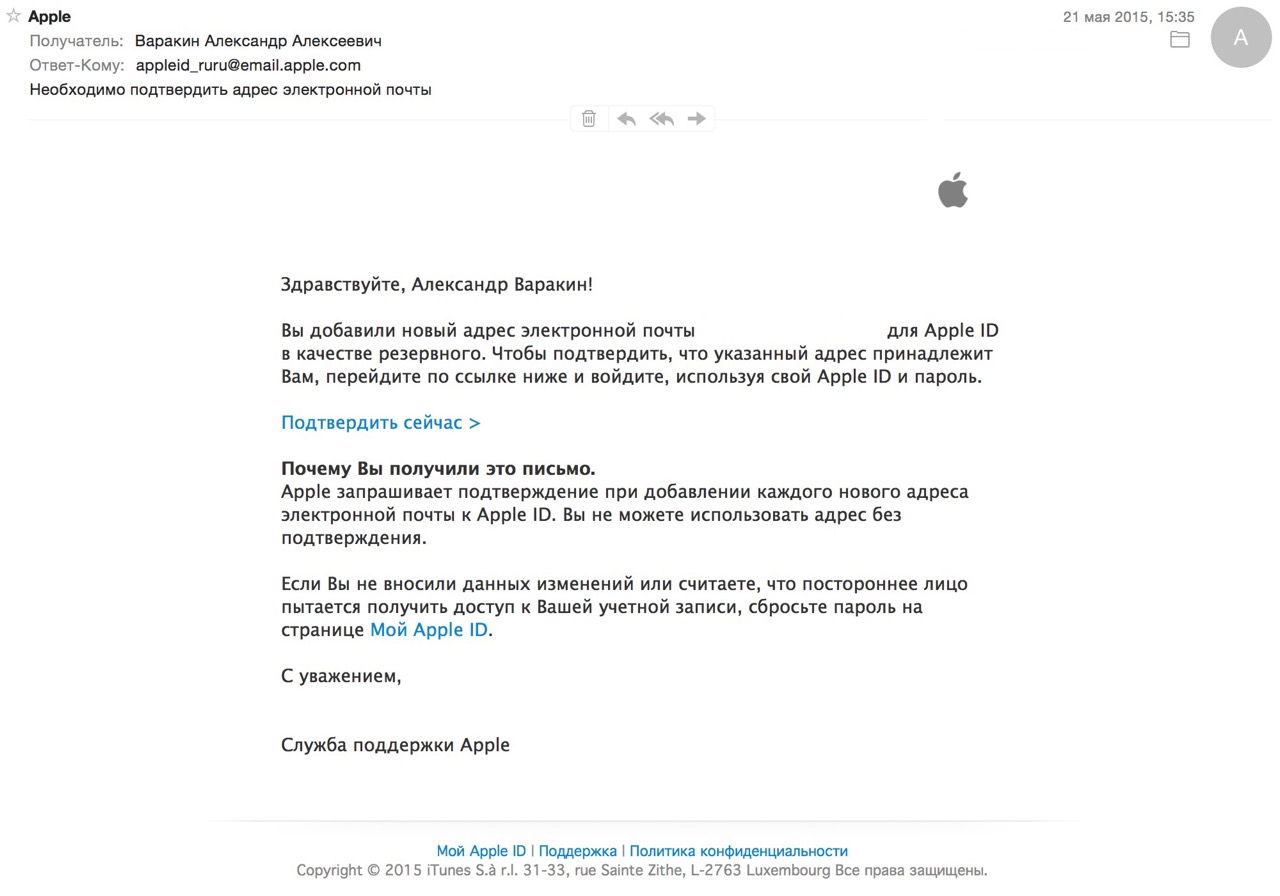
Если вы хотите использовать зарегистрированный адрес электронной почты в качестве идентификатора Apple ID для загрузки контента из App Store и iTunes Store, синхронизации контактов, фото, заметок, календаря, закладок Safari, связки ключей и функции «Найти iPhone», подключите учетную запись на Mac в системных настройках в меню «iCloud».
Использование адреса с доменом @icloud.com
Узнайте, как отправлять и получать электронную почту с использованием адреса @icloud.com.
В зависимости от того, когда вы начали пользоваться iCloud, ваши адреса или псевдонимы iCloud могут заканчиваться на @icloud.com, @me.com или @mac.com. С какого бы адреса вы ни отправляли сообщения, все сообщения, отправленные на ваши адреса @me.com, @mac.com или @icloud.com, будут приходить в ваш почтовый ящик iCloud.
Отправка сообщения с адреса @icloud.com
Откройте программу «Почта» и создайте новое сообщение:
- Если у вас есть только адрес @icloud.com и нет ни одного почтового псевдонима iCloud, этот адрес отображается в поле «Копия/Скрытая копия; От» на устройстве iOS или в поле «От» на компьютере Mac и сайте iCloud.com.
- Если у вас несколько адресов электронной почты, может потребоваться выбрать адрес @icloud.com:
- iOS: нажмите «Копия/Скрытая копия; От», нажмите «Отправитель», затем выберите свой адрес @icloud.com.
- macOS: выберите свой адрес @icloud.com в меню «От».
- iCloud.com: щелкните «Копия/Скрытая копия От кого», затем выберите свой адрес @icloud.com в меню «От кого».
Затем завершите сообщение и отправьте его.
Назначение адреса @icloud.com для использования по умолчанию при отправке и получении почты
Чтобы использовать адрес @icloud.com по умолчанию для отправки и получения электронной почты из iCloud, выполните следующие действия на каждом из своих устройств.
Устройство iPhone, iPad или iPod touch
Если на устройстве установлена ОС iOS 10.3 или более поздней версии, выполните следующие действия.
- Выберите «Настройки» > «Почта».
- Прокрутите вниз и нажмите «Уч. зап. по умолчанию».
- Нажмите iCloud.
Если на устройстве установлена ОС iOS 10.2 или более ранней версии, выполните следующие действия.
- Перейдите в меню «Настройки» > iCloud.
- Нажмите «Почта» в разделе «Дополнительно».
- В разделе «Свойства учетной записи iCloud» выберите свой адрес электронной почты.
- Нажмите адрес электронной почты @icloud.com, который требуется использовать по умолчанию для отправки почты из iCloud Mail.
- Выберите «Почта» > «Настройки», затем щелкните «Формат».
- Щелкните пункт «Отправлять новые сообщения» и выберите нужный адрес в домене @icloud.com.
iCloud.com
- В iCloud Mail щелкните на боковой панели и выберите «Настройки».
- Щелкните пункт «Формат».
- Выберите «Адрес по умолчанию» и выберите адрес @icloud.com, который требуется использовать.
Outlook
- Outlook 2007: выберите меню «Сервис» > «Настройка учетных записей». Перейдите на вкладку «Электронная почта», затем выберите в списке свой адрес @icloud.com. Щелкните «По умолчанию».
- Outlook 2010 и Outlook 2013: выберите меню «Файл» > «Сведения» > «Настройка учетных записей». Перейдите на вкладку «Электронная почта», затем выберите в списке свой адрес @icloud.com. Щелкните «По умолчанию».
Информация о продуктах, произведенных не компанией Apple, или о независимых веб-сайтах, неподконтрольных и не тестируемых компанией Apple, не носит рекомендательного или одобрительного характера. Компания Apple не несет никакой ответственности за выбор, функциональность и использование веб-сайтов или продукции сторонних производителей. Компания Apple также не несет ответственности за точность или достоверность данных, размещенных на веб-сайтах сторонних производителей. Обратитесь к поставщику за дополнительной информацией.
Источник статьи: http://support.apple.com/ru-ru/HT201342
Регистрация почты iCloud — преимущества и недостатки
Категорически приветствую! Сегодня разговор пойдет о таком важном сервисе компании Apple, как iCloud почта. Домен @iCloud.com начал свое функционирование в 2012 году и с этого момента каждый владелец iPhone, iPad или iPod может «зарядить» себе электронный почтовый ящик на сервере яблочной компании. Круто? Не то слово!
Но сразу же возникает вопрос — а зачем собственно это нужно? И чем именно может похвастаться этот mail-сервис в сравнении с другими? На самом деле, у почты iCloud полно преимуществ — перечислить их все будет очень тяжело. Да и, наверное, не нужно. Я остановлюсь лишь на тех положительных моментах, которые сразу же приходят мне на ум.
- Целиком и полностью отсутствует реклама.
- Интеграция с Apple устройствами на максимальном уровне.
- Существует возможность создавать виртуальные почтовые ящики (псевдонимы).
Также, в небольшие плюсы можно занести необычное имя (если gmail и другие rambler-ы надоели). Ну и конечно незанятость логина, так как в России айклауд бешеной популярности не имеет, то повышается вероятность сделать «именную часть адреса» красивой.
Кстати, для тех, кто пользуется «облачными» резервными копиями, регистрация почты iCloud позволяет синхронизировать заметки.
Как создать почту iCloud?
Для начала нам понадобиться:
- Зарегистрировать Apple ID (Не знаете что это такое? Читаем здесь).
- Одно из устройств iPad, iPhone, iPod. Дело в том, что создание электронной почты происходит из меню настроек Вашего гаджета. Даже имея Apple ID, зайдя на сайт управления облачным хранилищем по адресу www.icloud.com, при нажатии на иконку «mail» видим табличку:
Которая гласит, что необходимо проследовать в настройки устройства. Туда и отправляемся. Выбираем нужный пункт меню. Если Вы здесь впервые – вводим Apple ID. Если нет, то передвигаем ползунок напротив меню почта. В появившемся окне нажимаем создать.
Осталось придумать красивое имя, и все — электронный адрес зарегистрирован! Паролем является Ваш пароль от iCloud. Теперь можно проверять, получать, отправлять письма используя:
- Вход с компьютера по адресу почты iCloud com.
- Мобильное устройство. Для этого нажимаем на стандартное приложение Mail (как правильно настроить) и… можно приступать к работе с электронной корреспонденцией!
Сейчас же рассмотрим несколько вопросов, которые наверняка возникнут в процессе пользования.
Как переименовать (изменить) почтовый ящик iCloud?
Никак:) Потому что адрес привязывается к вашей учетке Apple ID. И для его смены, необходимо создавать новый аккаунт. Однако выход все-таки есть, если логин vasiliy323243@(указан в качестве примера) Вам надоел. Для этого существуют так называемые псевдонимы, создать их можно в количестве трех штук. И уже данные псевдонимы указывать в качестве своего электронного адреса на форумах, сайтах — да где угодно!
Все письма, которые будут отправлены на них, попадут к вам на основную почту. Кстати, отличный способ борьбы со спамом. При большом количестве оного, достаточно стереть псевдоним.
Как удалить адрес почты iCloud?
А ведь тоже никак:) Единственный вариант, просто прекратить ее использование (здесь также все дело в пресловутой привязке к Apple ID).
Для этого, в настройках iCloud передвигаем ползунок в неактивное положение. Теперь почта не будет синхронизироваться с хранилищем, но при этом можно будет продолжать пользоваться электронным адресом. Получается, что совсем избавиться от нее нельзя.
Как видите, почта iCloud com помимо очевидных достоинств, не лишена менее очевидных недостатков. А вот использовать ее, или нет – решать только Вам. Кстати, если Вы заведете себе ящик на айклауд, то зачем? Для чего? Поделитесь в комментариях!
P.S. Обязательно ставьте «лайки», жмите на кнопки социальных сетей и тогда ни один ваш вопрос не останется без ответа!
Всем привет!
Меня зовут Михаил и это мой блог.
Добро пожаловать!
P.S. Иногда меня можно застать в прямом эфире. Залетай, поболтаем!;) В данный момент — OFFLINE
178 комментариев . Оставить новый
Здравствуйте Михаил, такое дело apple id вида @icloud.com заблокировался, айфон сам обновился и перешел в режим активации, пытался сброс пароля на вопросы ответы не подходят а по ящику сброс не приходит на мои ящики, что можно сделать? Я хозяин телефона есть доки, и мой apple id был через @mail.ru
Здравствуйте, Тулеген. Воспользуйтесь вот этой инструкцией.
Здравствуйте, Михаил! Обновила я новую версию 9.3, запрашивает Apple ID и пароль от него. Я помню ID, но пароль не помню! все перепробовала! мейл я не помню тоже, на который должна прийти инструкция для разблокировки, на контрольный вопрос выдает неправильный ответ, хотя там вопрос о моей дате рождения, ввожу все правильно, но никак! Что делать?
Здравствуйте, Кристина. Единственный выход — писать (звонить) в службу поддержки Apple и доказывать тот факт, что устройство принадлежит именно Вам. Немного подробней об этом здесь.
я не помню на какую почту зарегестрирован мой айклауд,что можно сделать?
Перейти на страницу восстановления,выбрать: Управлять Apple ID — забыли свой Apple ID. И вводить данные которые помните.
Здравствуйте Михаил! Подскажите пож , пытаюсь восстановить пароль ID , но видимо приходит пароль на мэил, указанный в настройках-iCloud-дополнения- mail.
Указанный Маил ….@icloud.com. Таким образом , как же мне восстановить свой пароль? Сообщение с новым паролем на адрес электронной почты, указанной при регистрации ID не приходит. Помогите пожалуйста))))))) спасибо!
Здравствуйте Марина! Письмо с восстановлением пароля действительно приходит на mail, указанный при регистрации и являющийся вашем Apple ID. Использовать почту (как в качестве основной, так и в роли дополнительной) вида @iCloud.com при создании Apple ID невозможно (система не пропустит такую регистрацию). Необходимо вспоминать правильную. Пожалуйста.
Подскажите пожалуйста что мне делать :с
Пытаюсь зайти в айклауд, мне пишет «Ваша запись была заблокирована из соображений безопасности» и дает ссылку на iforgot, там ввожу id и пароль- все верно и письмо для создания нового пароля отправлено на мою почту…тут начинает НО: почта моя @me.com и на нее зайти я не могу ибо пишет что заблокирована для безопасности ( пробую в айфоне через Mail — ICloud) что мне делать? как зайти на почту??
Почта вида @me.com не может быть указана при создании Apple ID. Значит кто-то что-то умалчивает…
У меня указана именно такая почта;)
А ничего удивительного:) До определенного времени это было возможно. В таком случае, все вопросы решаются через техническую поддержку.
Здраствуйте. Ситуация следущая, я регестрировался на iCloud есть подтверждение на почте, но потом опять регестрировался на этой же почте. Сейчас телефон заблокирован в iCloud и при вводе даных мне на почту присылают ссылку на сброс пароля но уже нового аккауна. Что делать?
Здравствуйте. Ничего. Одинаковую почту, дважды, сервис iCloud не даст зарегистрировать.
Здравствуйте. Недавно восстановила пароль ICloud с помощью почты мэйл.ру. Телефон мамы, ни я, ни она пароль не помним. Теперь надо зайти с ноутбука, а менять пароль не вариант. Как можно с почты мэйл.ру узнать пароль, на который поменяли в прошлый раз?
Долго пытался понять в чем проблема. Восстанавливайте пароль от mail.ru, затем еще раз от iCloud. Иных вариантов нет.
купили айфон с рук , делаю новую учетную запись айклауда ,пишет , что превышен лимит бесплатных регистраций , что делать?
Хоть это и нелегко, но необходимо прочитать комментарии к данной статье. Ваш вопрос и ответ на него написан уже неоднократно.
Добрый вечер,Михаил.Помогите пожалуйста.Купил айфон 4s (с рук)(хозяин передал всю информацию и пароли), какое-то время пользовался нормально,но потом решил сделать сброс.После этого, когда включаю просит активировать.Ввожу apple id(с доменным именем @icloud.com) и пароль,пишет что этот apple id не может использоваться для разблокировки.(s******@mail.ru).В айклауд захожу спокойно,в айтюнс тоже.Электр.почту вижу на айклауде(захожу,читаю,письма из apple приходят).Ответы на контрольные вопросы есть,данные тоже все есть.Основной Apple ID и основной e-mail есть.(s******@icloud.com)
Добрый вечер, Александр. Звоним-пишем в тех. поддержку Apple — они все «починят».
Здравствуйте Михаил! Подскажите пож , пытаюсь восстановить пароль ID , Apple ID стоит ……@icloud.com,сброс пароля приходит на….@ mail.ru,сбрасываю пароль а войти с новым на icloud не могу.Помогите пожалуйста))))))) спасибо!
Здравствуйте Игорь! При регистрации Apple ID нельзя указывать почту вида @icloud.com.
с рук тел купил хочу удалить айклауд не получается
Доброй ночи,Михаил.подскажите пожалуйста в чем дело. У меня украли айфон.посмотреть айклауд я не могу.как его узнать? восстановил какой то айклауд ,но там нет никаких функций(всего 4 значка Pages numbers Keynote и настройки)я даже не знаю от какого Айфона этот айклауд.как узнать?
Доброй, Александр. Только вспоминать, иначе никак.
Добрый день! Решила заменить apple id с ненадежного мэйлру якобы на более надежный gmail.com
Так вот apple id с горем пополам заменила. Но icloud никак не могу поменять.
— настройки — icloud — я вижу нужную мне почту ***@icloud.com ( сбросила до этого с двойным подтверждением)
но если открываю — Icloud, листаю вниз, есть вкладка — дополнения, захожу и там прописан прежний адрес %%%@icloud.com
собственно он и работает ( а он привязан к мэйлру), а вот новый не работает. проверяла
в чем ошибка? уж не знаю куда писать…спасибо
Диана, добрый! Насколько я понял, ошибки то и нет никакой. У вас была запись Apple ID, ей может соответствовать только одна электронная почта iCloud. Сменить ее нельзя.
Вы просто поменяли данные учетной записи Apple ID, а «электронка» iCloud будет всегда привязана именно такая, которая создана с самого начала. Если она сильно не нравиться, то выхода два — пользоваться псевдонимами или создавать новый Apple ID:(
Здравствуйте! Подскажите пожалуйста , если привязывать к эпл ID icloud.com то начало будет как на ID почтого ящика, или я могу начало в icloud.com?
Здравствуйте! Нет, начало будет не как у Apple ID. Нужно будет придумать. Но стоит отнестись к этому очень внимательно, так как потом изменить почту iCloud.com будет невозможно.
Продолжение предыдущего вопроса или я могу поменять ? Т.е apple ID и привязанный к ниму Icloud.com могут быть разными?
Здравствуйте,когда отправляю письма с айфона,люди получают письма от Гайнанова М,как мне переделать мое имя в почте icloud?Помогите,что только не делала,не выходит?
Здравствуйте. Попробуйте поменять имя и фамилию в данных Apple ID.
Куда приходит проверочный код при создании Apple ID?
На почту, указанную при регистрации. Более подробно здесь.
Не могу пройти активация iPad больше недели, обновлялся до iOS 9.3 …
«В настоящий момент iPad привязан к Apple ID (v*****@icloud.com). Войдите с Apple ID, который использовался для настройки этого iPad.»
На самом деле мой Apple ID всегда заканчивался на gmail.com. Понятия не имею почему icloud.com. При этом на Apple ID v*****gmail.com я могу зайти с сайта, но там я не обнаружил своё устройство.
Перебрал все возможные варианты Apple ID с доменом icloud.com с помощью https://iforgot.apple.com/password/verify/appleid#!§ion=password
Как определил Apple ID? Если Apple ID оказывался верным (существующим), то мне выдавало два варианта: отправить письмо заканчивающее на …, но на тех сайтах (доменах), куда предлагает Apple отправить письмо, меня не было и в помине, а значит эти Apple ID принадлежат другим людям. При попытке сбросить пароль с помощью ответа на контрольный вопрос, а именно: «Указать дату рождения» у меня не получается, хотя я уверен, что Apple ID с доменом icloud.com я нашёл верный, больше вариантов быть не может дату рождения указываю свою. Собственно вопрос: Куда приходит письмо? Как активировать iPad в таком случае. Спрашивайте дополнительную информацию, сведения, которые вам нужны для решения этого вопроса, если это необходимо. Прошу помогите, ужасно замучался с этой активацией…
Доброго времени! Вы не один такой пострадавший — с обновлением iOS 9.3 у некоторых действительно при активации запрашивает первую учетную запись, которая была активирована на устройстве (Вы вообще о ней можете и не помнить). Apple вроде как в курсе подобных вещей. Что делать? Попробовать поставить через восстановление iOS 9.3.1 — возможно проблема была устранена.
Непосредственно я с подобным не сталкивался, поэтому точно ответить не могу.
Источник статьи: http://inewscast.ru/instruktsii/registratsiya-pochtyi-icloud-preimushhestva-i-nedostatki/